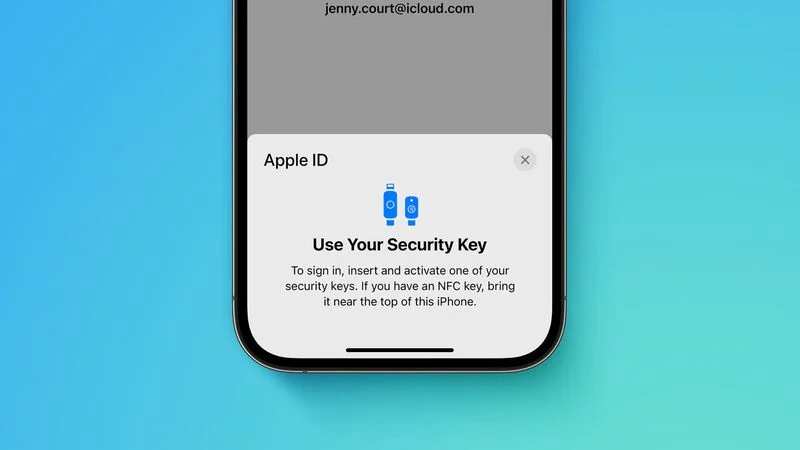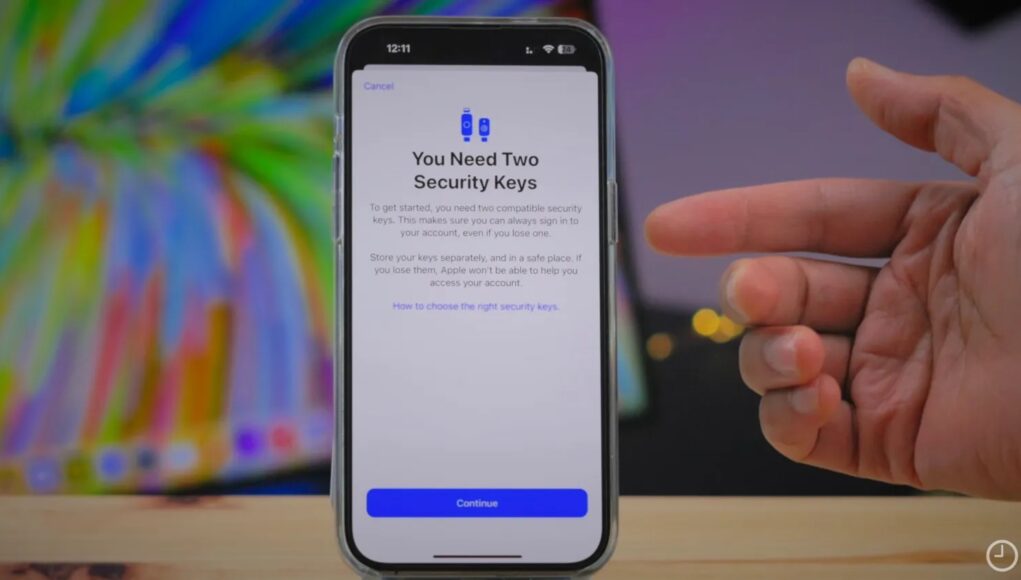Apple tento týden sdílel dokument podpory s podrobnostmi o své nové funkci Bezpečnostní klíče pro Apple ID, která je k dispozici od iOS 16.3, iPadOS 16.3 a macOS 13.2. Dokument poskytuje přehled funkce a vysvětluje, jak ji používat.
Apple říká, že bezpečnostní funkce je navržena pro uživatele, kteří chtějí zvláštní ochranu před cílenými útoky, jako je phishing nebo podvody. Když je povolena, přihlášení k Apple ID vyžaduje zadání hesla vašeho účtu a následné použití bezpečnostního klíče FIDO k dokončení dvoufaktorové autentizace namísto tradičního šestimístného ověřovacího kódu z jiného zařízení Apple. Ti, kteří tuto funkci povolí, musí být velmi opatrní, aby neztratili své bezpečnostní klíče, protože by to mohlo vést k trvalé ztrátě přístupu k vašemu účtu Apple ID. Z tohoto důvodu musíte nastavit alespoň dva bezpečnostní klíče, přičemž celkem je podporováno až šest.
Apple doporučuje uchovávat bezpečnostní klíče na více než jednom místě. Klíč byste si mohli například schovat někde doma jako záložní řešení. „Uchovávejte své bezpečnostní klíče na bezpečném místě a zvažte možnost uložení bezpečnostního klíče na více než jednom místě,“ uvádí dokument. „Mějte například jeden klíč doma a jeden v práci. Pokud cestujete, možná budete chtít jeden ze svých bezpečnostních klíčů nechat doma.“ Chcete-li povolit bezpečnostní klíče pro Apple ID, otevřete aplikaci Nastavení, klepněte na své jméno, klepněte na Heslo a zabezpečení, vyberte Přidat bezpečnostní klíče a postupujte podle pokynů na obrazovce. Na Macu otevřete aplikaci Nastavení systému, klikněte na své jméno, klikněte na Heslo a zabezpečení, klikněte na Přidat vedle možnosti Bezpečnostní klíče a postupujte podle pokynů.
Bezpečnostní klíče lze kdykoli odebrat opakováním výše uvedených kroků a klepnutím nebo kliknutím na Odebrat všechny bezpečnostní klíče, v tomto okamžiku se vaše Apple ID vrátí k používání šestimístného ověřovacího kódu pro dvoufaktorové ověření. Mnoho bezpečnostních klíčů vypadá podobně jako USB flash disk, některé jsou dostupné s NFC pro bezdrátové použití a jiné jsou vybaveny porty Lightning, USB-C nebo USB-A pro přímé připojení k iPhonům, iPadům a Macům. Apple v dokumentu doporučuje několik bezpečnostních klíčů, jako je YubiKey 5Ci s porty Lightning i USB-C. Dokument společnosti Apple poskytuje některé další důležité podrobnosti, takže před povolením této funkce stojí za to si ho přečíst.